Win8系统设置引导选项操作方法是什么
教程之家
操作系统
Win8系统怎么设置引导选项?在win8系统当中,有很多用户对引导选项还很陌生,最近有位win8系统用户使用电脑的时候,想要设置引导选项,但是却不知道怎么操作,为此非常苦恼,那么win8系统怎么设置引导选项呢?下面小编就为大家带来win8系统设置引导选项的操作方法,一起来看看吧!
设置引导选项操作方法
1、进入win8桌面,按windows键+r,打开运行界面,输入:msconfig,点确定;如图所示:

2、在弹出的【系统配置】界面中,选中【引导】标签页,选中win8系统,点【高级选项】;如图所示:
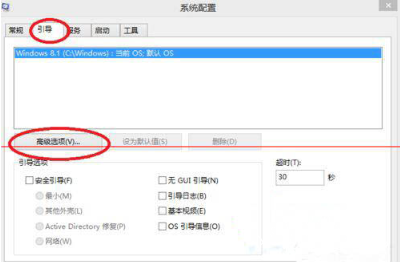
3、在引导高级选项中,我们勾选上”处理器个数“,在下拉框中选择最大的数目,同理,勾选”最大内存“,调整至最大值。这样你的系统下次启动就是以最多核心数与最大内存运行,启动速度会加快一些,4g内存识别不全问题也有所缓解。完事后点【确定】保存配置;如图所示:
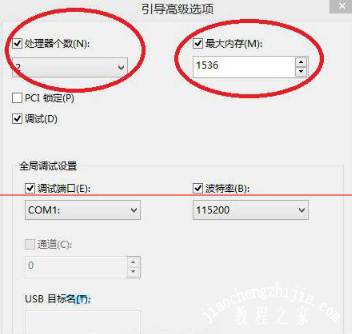
4、电脑中如果有多个系统,可在【系统配置】界面中,选择中一个操作系统,点【设为默认值】来设定优先启动顺序。(示例中只有一个系统)如图所示:
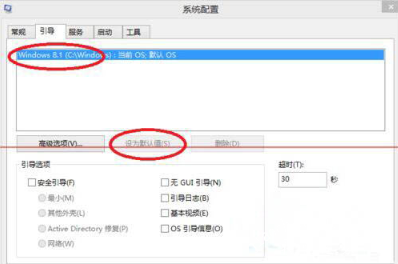
5、如果想减少电脑开机时系统选择界面的等待时间,可调小【超时】值(默认为30s)。最后,我们点确定保存全部配置。然后重启系统,使配置生效。如图所示:
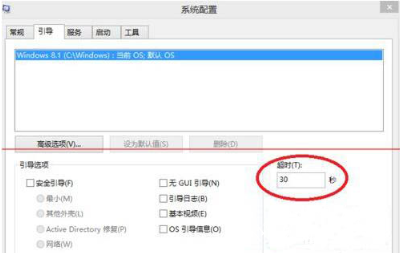
注意事项:
1、32位系统最大只识别3.5g,如果想认全4g内存,需要更换64位系统。
2、如果是集显,内存有一部分被划作显存,所以内存调整后只识别3g,也是正常的事情。想充分自用内存,仍需更换64位系统。
以上是小编为您收集的资讯,更多精彩敬请关注教程之家网站!
![笔记本安装win7系统步骤[多图]](https://img.jiaochengzhijia.com/uploadfile/2023/0330/20230330024507811.png@crop@160x90.png)
![如何给电脑重装系统win7[多图]](https://img.jiaochengzhijia.com/uploadfile/2023/0329/20230329223506146.png@crop@160x90.png)

![u盘安装win7系统教程图解[多图]](https://img.jiaochengzhijia.com/uploadfile/2023/0322/20230322061558376.png@crop@160x90.png)
![win7在线重装系统教程[多图]](https://img.jiaochengzhijia.com/uploadfile/2023/0322/20230322010628891.png@crop@160x90.png)
![重装win7系统电脑无限重启[多图]](https://img.jiaochengzhijia.com/uploadfile/2022/0329/20220329210232282.png@crop@240x180.png)
![win7怎么重装系统啊[多图]](https://img.jiaochengzhijia.com/uploadfile/2023/0309/20230309231046903.png@crop@240x180.png)
![win7系统重装后没有声音怎么办[多图]](https://img.jiaochengzhijia.com/uploadfile/2022/1022/20221022231050559.png@crop@240x180.png)
![win7系统出现MovieMaker故障怎么办[多图]](https://img.jiaochengzhijia.com/uploadfile/2022/1029/20221029135056261.png@crop@240x180.png)